このブログで使っているFreeCADを紹介します。
「FreeCAD」とは
FreeCADはオープンソースの3D CADで、FEM(有限要素法)の機能も含んでいます。
下図は、バットの3Dモデルのメッシュを切った例です。
(FreeCAD Version 0.17を使っています。)
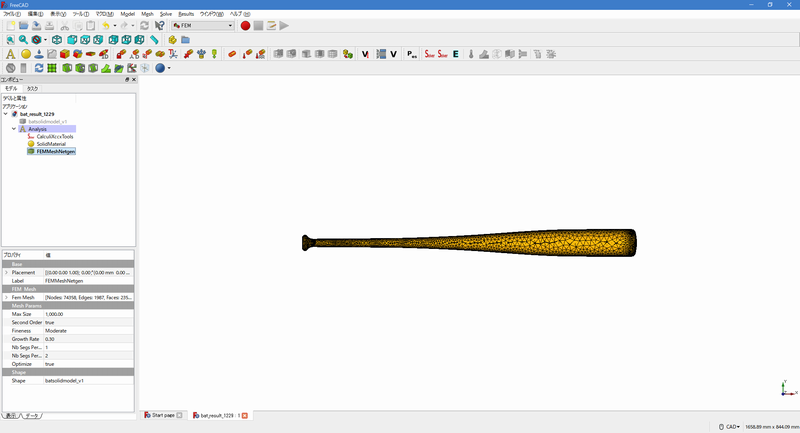
FreeCADによる金属バットのメッシュ例
FreeCADで固有値解析をやってみるにあたり、ANSYSを使っていたことがあるので固有値解析の流れは知っていたので、触りながらできるだろうと思っていましたが、チュートリアルなどを参考に試行錯誤することになりました。
これだけの機能を無償で使えるとは、良い時代になったものです。
なお、インストール方法やチュートリアルは、ネットで検索すれば出てきますので、今のところこのブログで紹介することは考えていません。
Webサイト(日本語表示)は、以下になります。

FreeCAD Version 0.18について
2019年10月にFreeCAD Version 0.18がリリースされています。
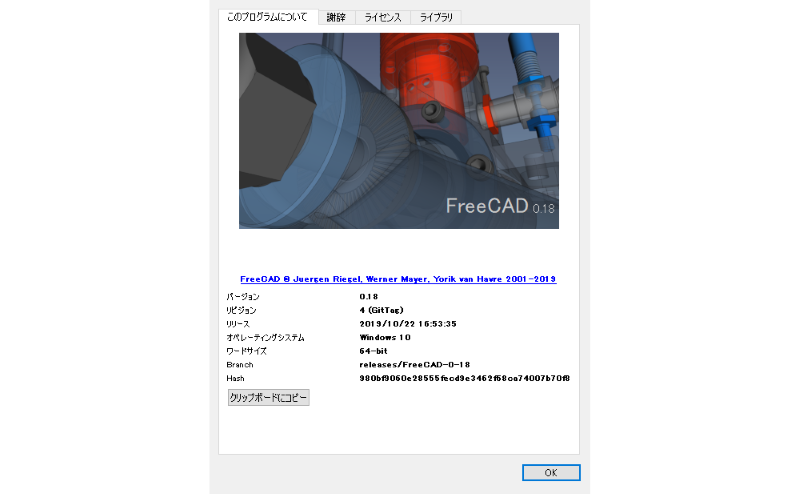
FreeCAD Version 0.18の更新情報
バージョンアップ内容の詳細は、以下のリンク先をご参照ください。
参考リンク:Release notes 0.18
見た目が変わった起動画面
早速、インストールして、見た目で変わったところを紹介します。
まず、起動画面が変わりました。
ドキュメントのタブ
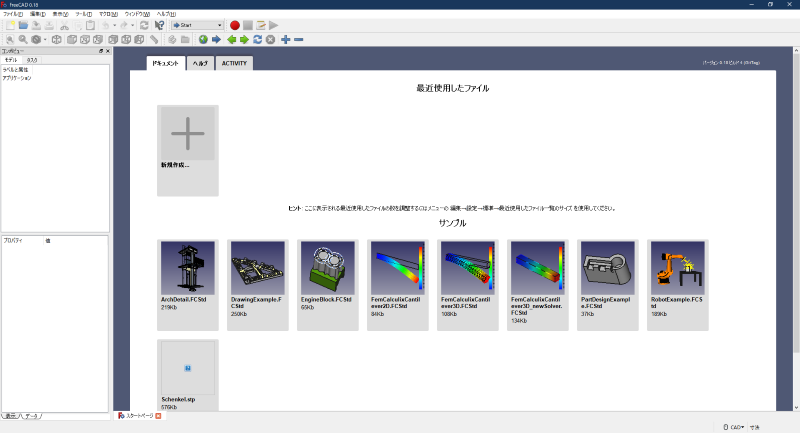
FreeCAD Version 0.18のドキュメントのタブ
ヘルプのタブ
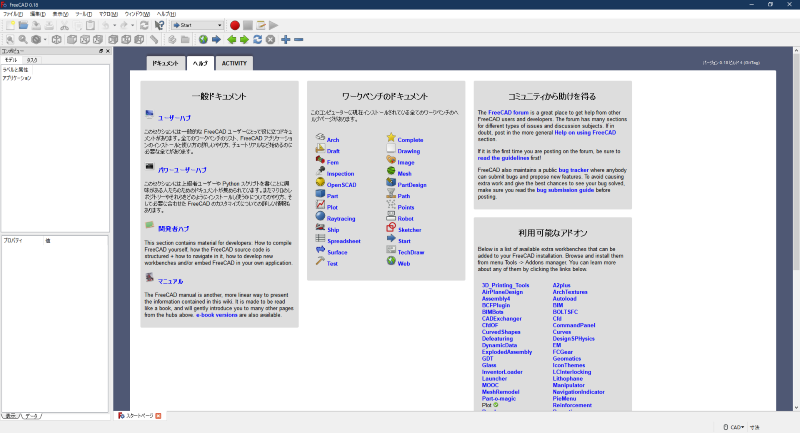
FreeCAD Version 0.18のヘルプのタブ
これは便利:ナビゲーション・キューブ
機能追加で「これは便利」と思ったのは、ナビゲーション・キューブの表示追加です。
解析結果の画面表示の状態が分かりやすく、画面表示の切り替えが簡単になりました。
今までは、下図の右下の座標軸だけだったので、ナビゲーション・キューブは、便利だと思います。
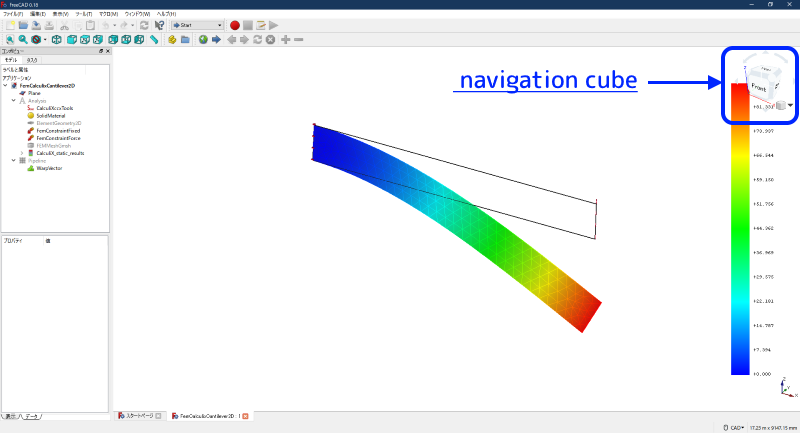
FreeCAD Version 0.18のナビゲーション・キューブ
上図のナビゲーション・キューブの部分を拡大したのが下図です。
私がよいなと感じたのは、次の2点です。
- 現在表示されているビューがどこなのか目で見て分かる。
- ビューの切り替えがマウスクリックできる。
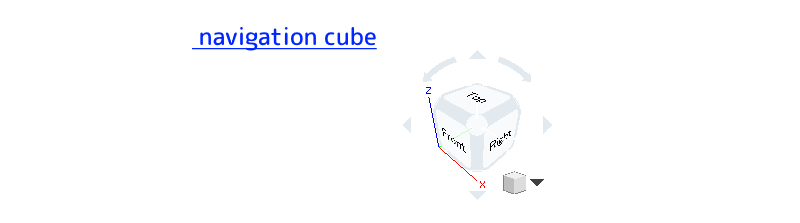
FreeCAD Version 0.18のナビゲーション・キューブを拡大
まとめ
ここでは、FEM解析もできるフリーのFreeCADについて紹介しました。


